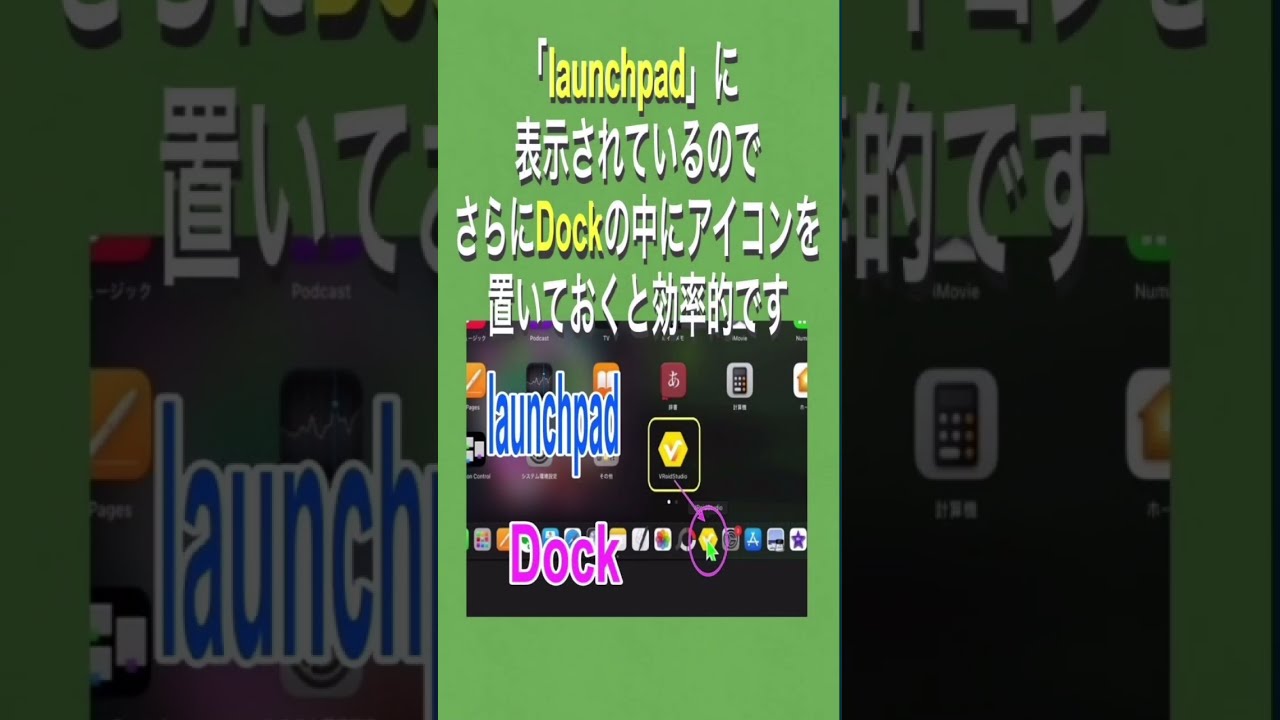VRoidのサイトで確認
どんな空間 〜 Mac版 VRoid Studio (PC用、正式版) 〜 2巡目
[A] 『VRoid Studio』 の更新
(C-1) 本シリーズは、Mac版でという条件で、「OBS」まで概要を見て進めてきました。全体像の把握が優先で、たとえばこのOBSの部分をしっかり把握して死活的に大事な設定もきちんとすれば(問い合わせするところなどもご紹介してきました)、現在超人気のVTuberとしてゲームなどの実況配信は可能です。
(C-2) ただやはり、細かいところがたとえば3Dキャラクターの作り上げにはポイントとなっています。現在ではyoutubeやブログで多くこの詳細設定も説明されているようですので調べることができればちょっとずつレベルアップしていくこともできると考えておりますが、本記事からもすこしずつ細かいところを(私自身の学習も含めて)かんたんにやっていこうかな?と考えております。また、この手のソフトウェアというかアプリケーションはおおよそ3年くらいで大きく変化することも予想されますので、柔軟に対応していくことも頭のすみに置いておきたいと思います。
(C-3) ちょうど、バージョンアップがありまして、私も失念しておりましたのでそこをさらっと片付けてから、VRoid Studioで、顔・髪のスタイル・・・と個別の小さな設定を少し見ていこうと思います。そのあとは、「3tene」に進み、そして「OBS」とすこしずつグレードアップしていこうと思います。
(c-4) ちなみに、この記事シリーズで一番最初にVRoid Studioのダウンロードをした時のバージョンは次の画像のとおりです。短期間であっと驚くためご〜・・・「v1.16.0」(昨年2022年の11月のこと)でございました。
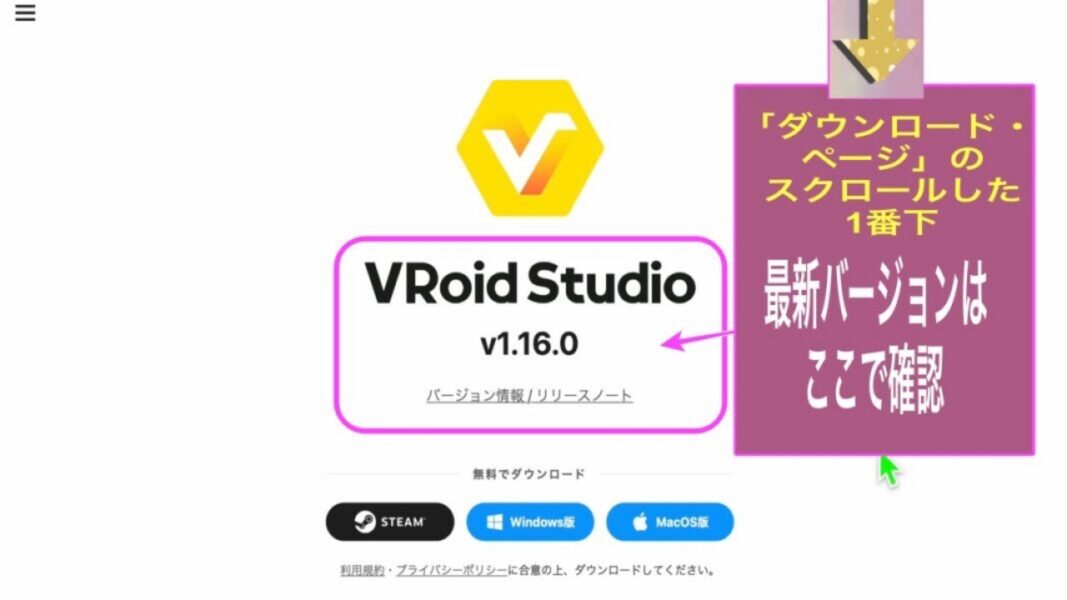
[B] 『VRoid Studio』 Mac版 更新情報 V1.21.0 (2023年3月30日)
②-1 2023年3月30日にリリースされました「v1.21.0」です。一応、VRoid公式サイトの「リリースノート」の画面コピーを貼っておきます。(このシリーズではMac版を扱っています)
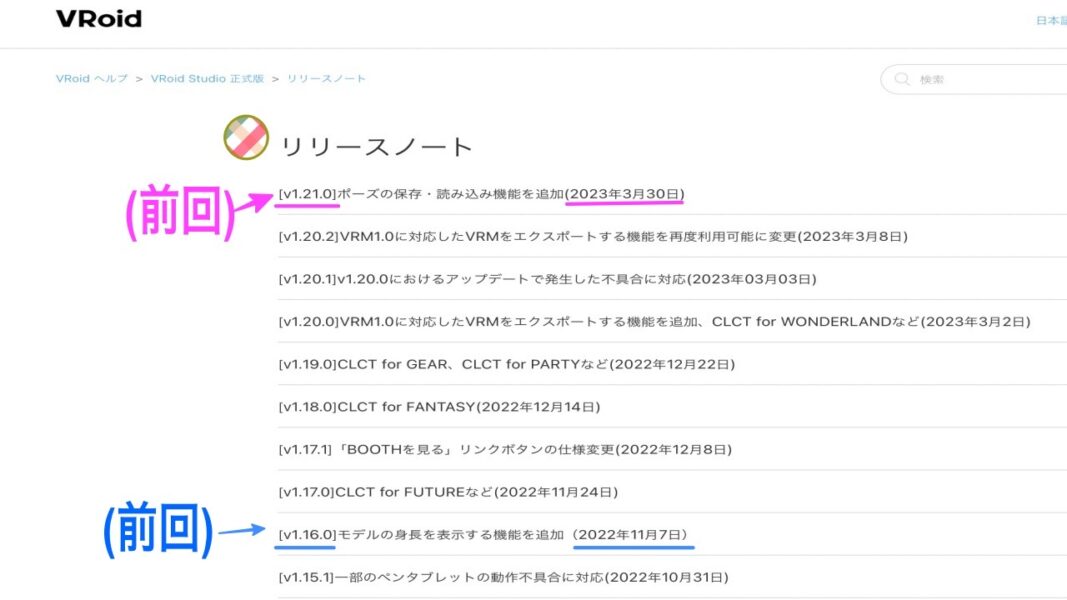
②-2 もう1つ気になるのは、ダウンロードしたファイルを生かして、前のを削除(いわゆるアンインストール)していくのだろうと思っていましたが、ダウンロード後に「置き換え」でできるようですので、今回の操作手順の画像でもそうなっています(Windows版についてはわかりかねますのでご確認いただければと思います)。
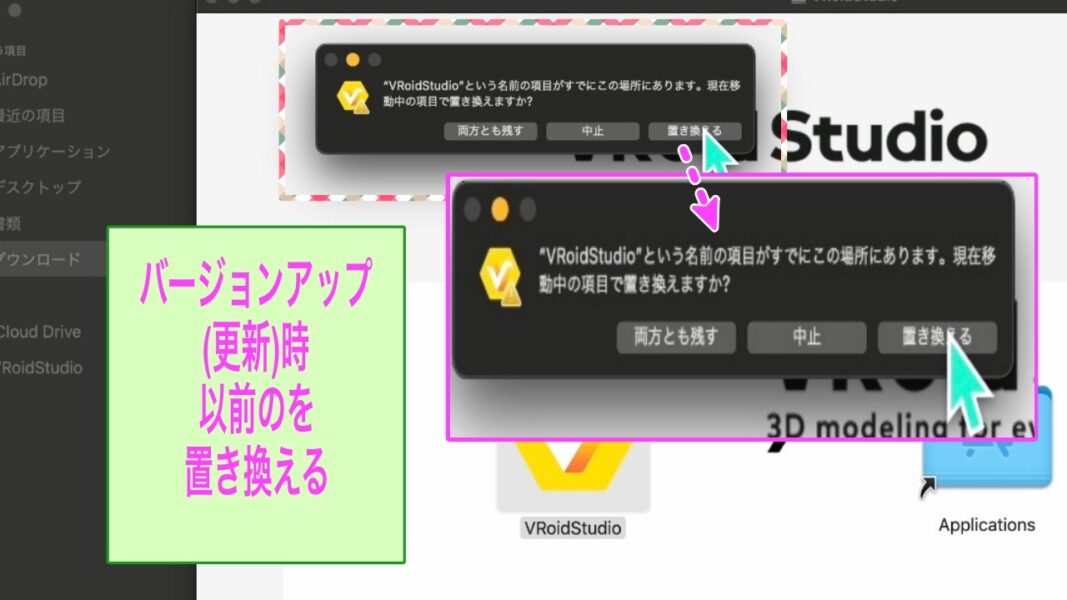
②-2 一応、前提条件を再確認ということで・・・[E]の項目)に最新バージョンが書かれた画面とH/W条件(現在、Mac版ではSilicon機種もあります)を入れておきます。
[B] 『VRoid Studio』 更新する前の確認それでは、バージョンアップの操作です。とても簡単です。
③-1 それでは、バージョンアップの操作です。とても簡単です。
③-2 VRoid(または VRoid Studioへ直接)の公式サイトに行き ダウンロードのところから操作します (1) このシリーズでは Mac版を扱っているので ここをクリックして ダウンロードを開始します
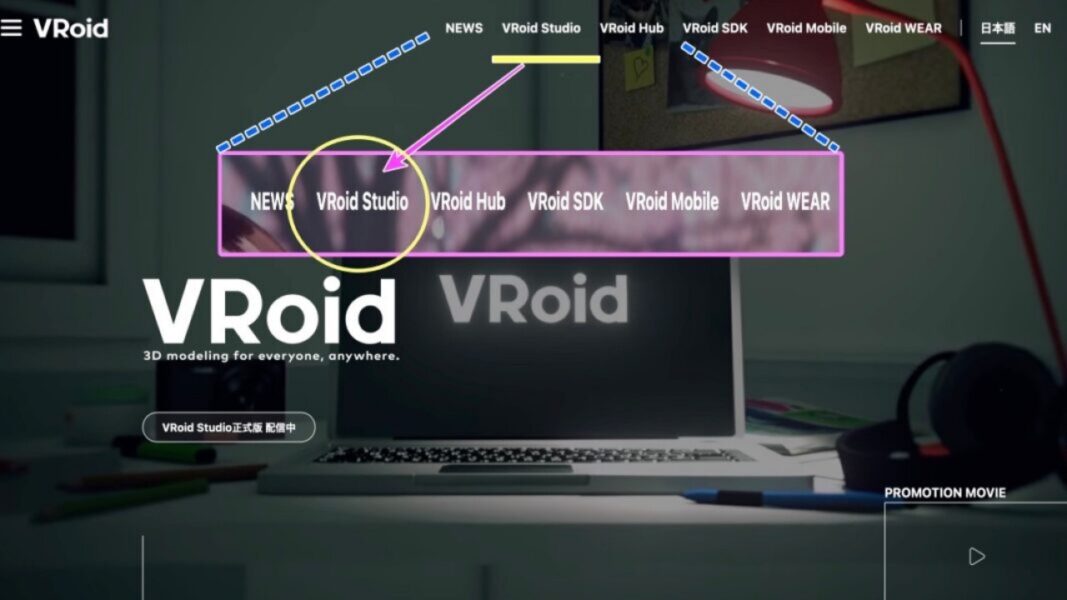
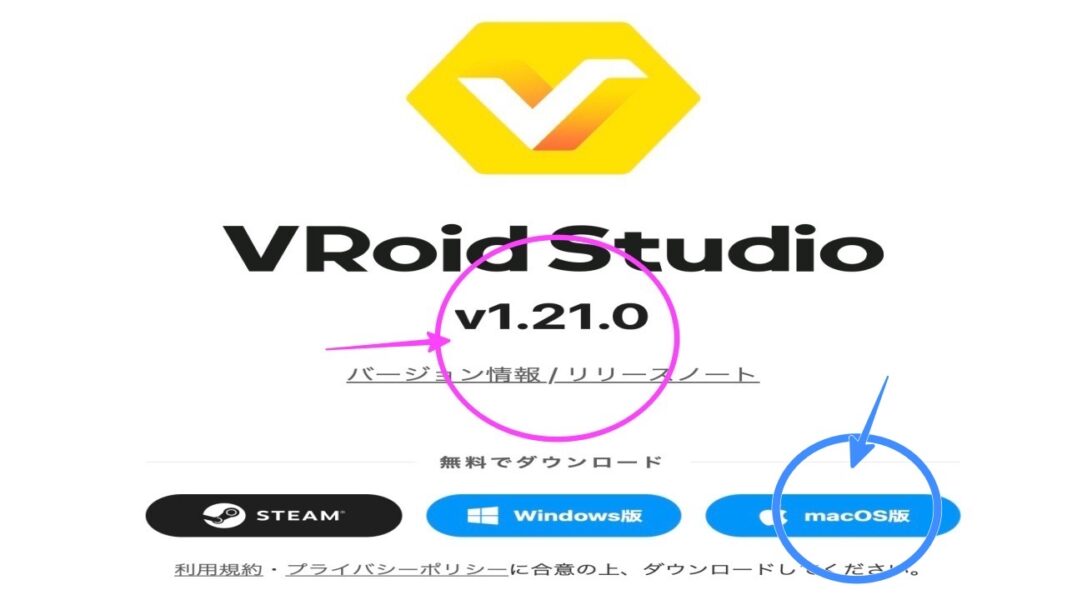
③-3 (1-2) 大事なデータは ダウンロード前に 保存などして おきましょう (2) ダウンロードされたソフトウェアは (私の場合、M1 MacBook Air ) Macの「Finder」の中の [ダウンロード]という項目に 入ります
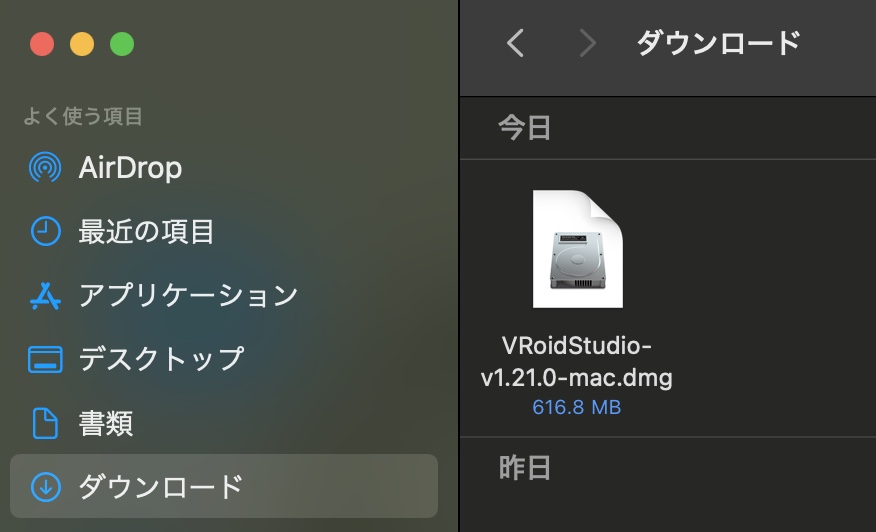
③-4 (3) ダウンロードされたそのファイルを wクリックすると 2つフォルダーが並んだ 次のような画面が表示されます。 (4) 左側が今ダウンロードした 黄色い VRoid Studioのもの 右側が 自分のPCのApplications というエリアです
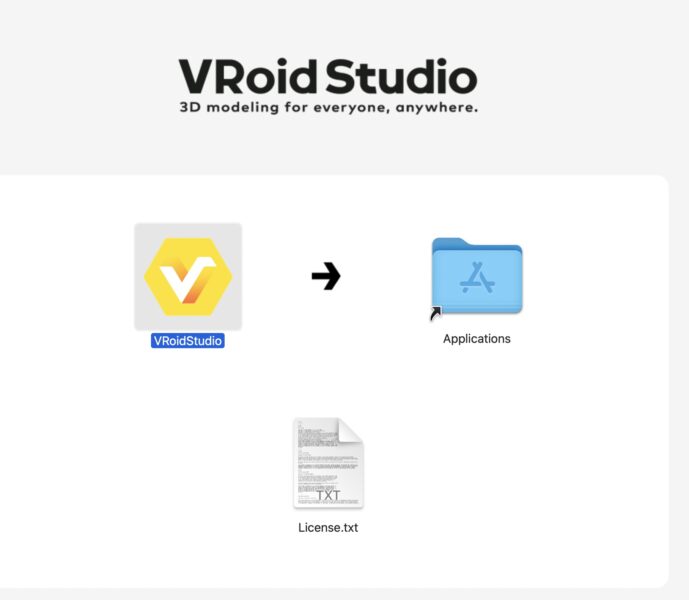
③-5 (5) この左の黄色いフォルダーを 右の青いところまで (マウスポインターなどで つまんで移動させて落とす) つまり ドラッグ&ドロップ するのです。
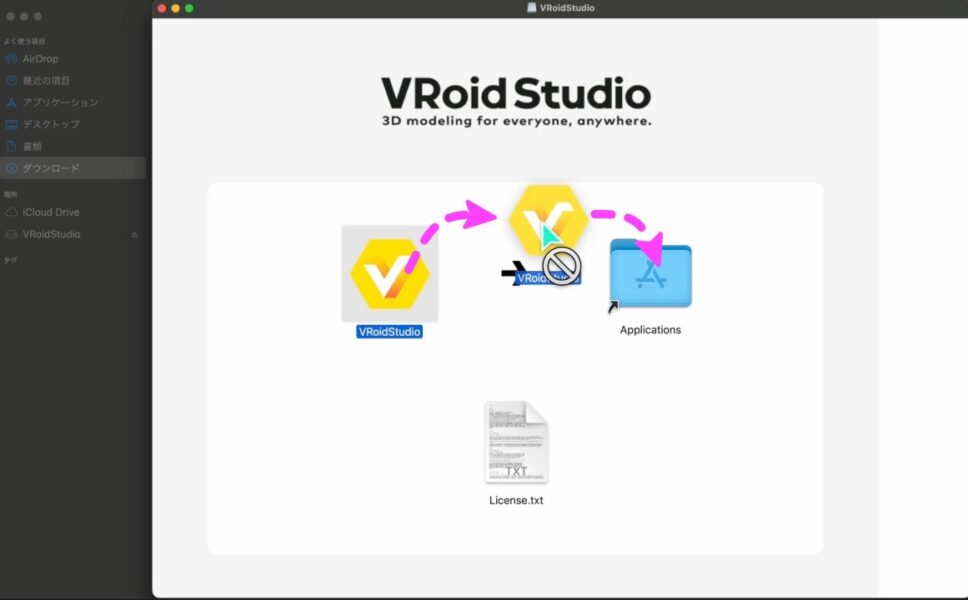
③-6 (6) その時に 画面上に選択のメッセージが でますので 「置き換える」(または 「両方とも残す」、「中止」〜確認をすませてから選択してください) を選びます。
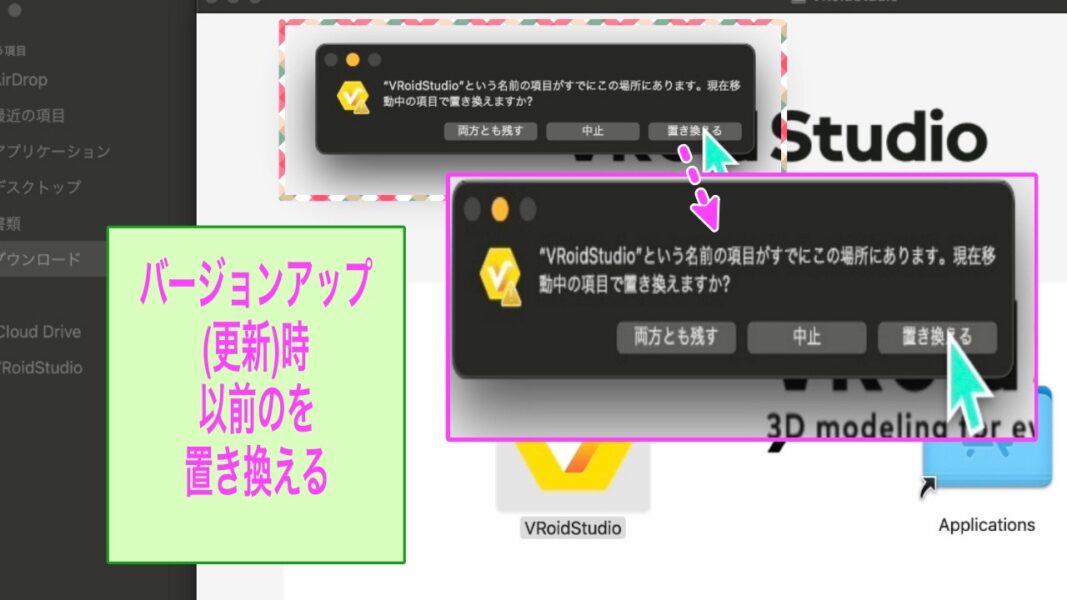
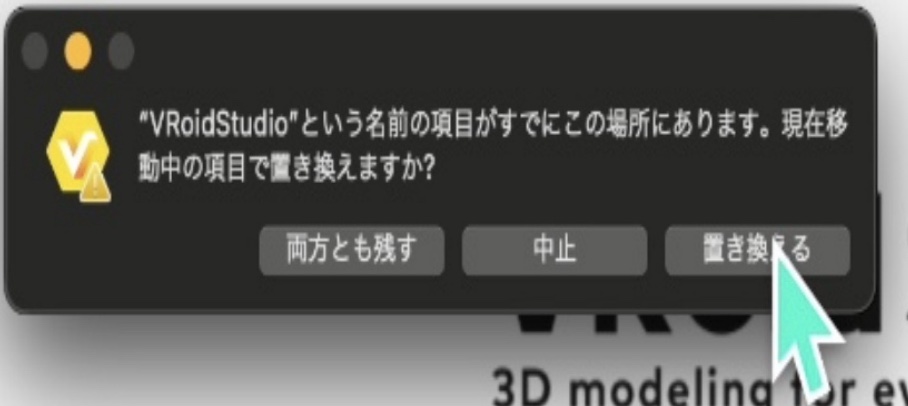
③-7 (7) すると さきほどの自分のPCの Finderの中の 「アプリケーション (Applications)」 の中に移動するので (8) そのFinderの 「アプリケーション」の 中にある 「VRoid Studioの黄色いアイコン」 を見つけて wクリックします。(9) 「警告メッセージ」が 出ますので okだったら 「開く」を押してください。
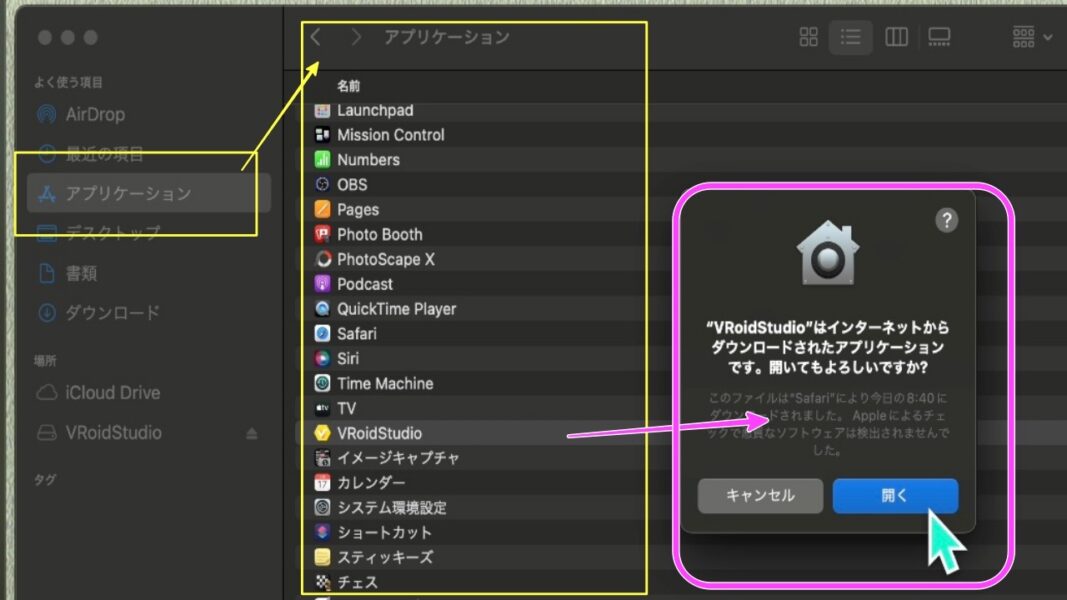
③-8 LaunchpadからDock に入れておきます そのアイコンをクリックして VRoid Studioを スタートさせて 中身などご確認ください。 以上で終わりです。
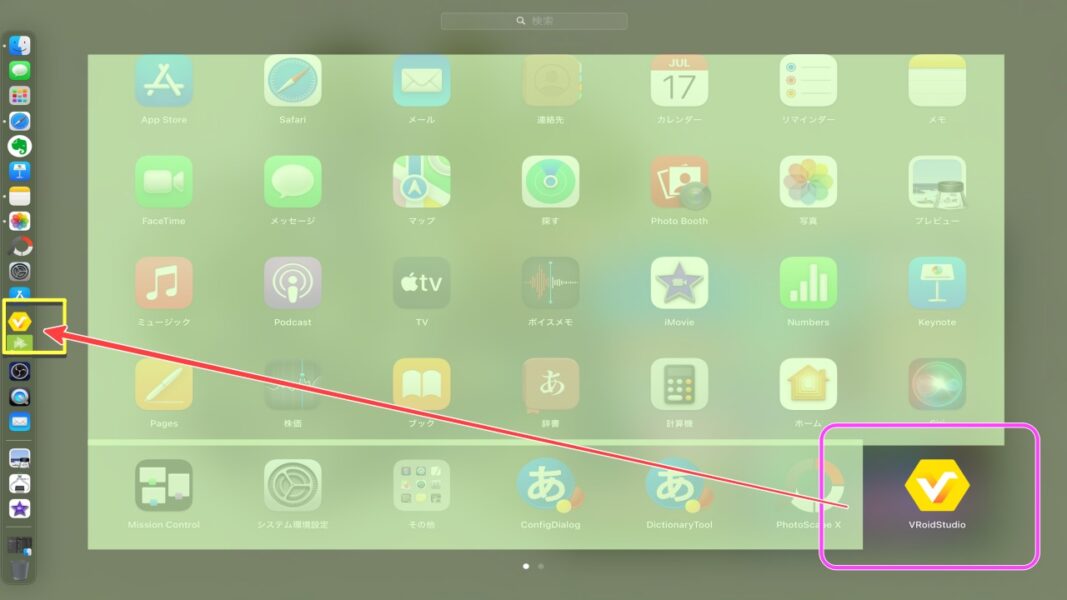
( もし何かあったらVRoid Studioの方にご確認ください )。
[E] 『VRoid Studio』 更新する前の確認
e-1 (確認しておく) 最新のバージョンとHW要件
最新のバージョン「v1.21.0」とHW要件は以下のとおり(2023年4月8現在)。
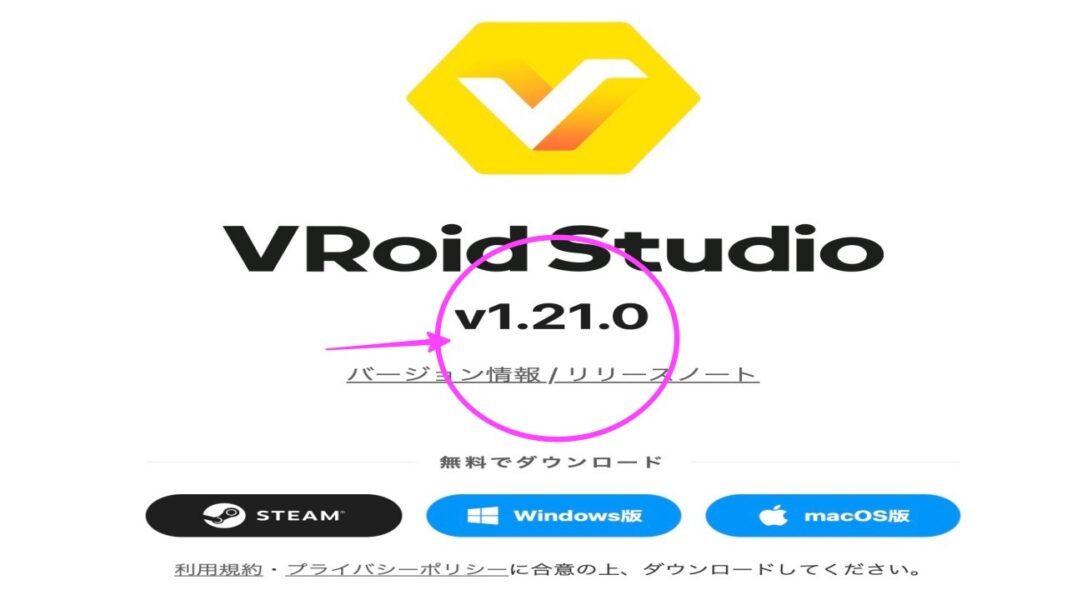

[V] (参考 : 一番最初のダウンロード) 『VRoid Studio』 超入門編
バージョンアップの操作の動画 (この記事にはYouTube動画があります)
本記事に対応(395)
参考: (昨年の)初めてのダウンロードの時のショート動画 〜 本記事に対応(その2) Shorts動画 ダウンロードの開始
YouTube動画タイトル : 「3Dキャラクターを作る(2) VRoid Studio Mac版 (344) #Shorts」
[r] 基本のダウンロード手順 〜 (前回の記事の抜粋) まずはダウンロード(Mac版です
初めて、「VRoid Studio」を自分のPCにダウンロードする時の手順で、この記事のシリーズの一番最初の頃の内容から一部抜粋したものです。よかったら見てください。
[r-1] VRoid Studio 公式サイトから
②-1a さて、『VRoid Studio(正式版が既に発表されている)』のダウンロードからです。(この記事または続きの記事でも基本的にMac版で進みます)。使用するPCなどの空き容量とも相談してダウンロードします(のちほど、画面のどこに表示されているかを見てみます)。
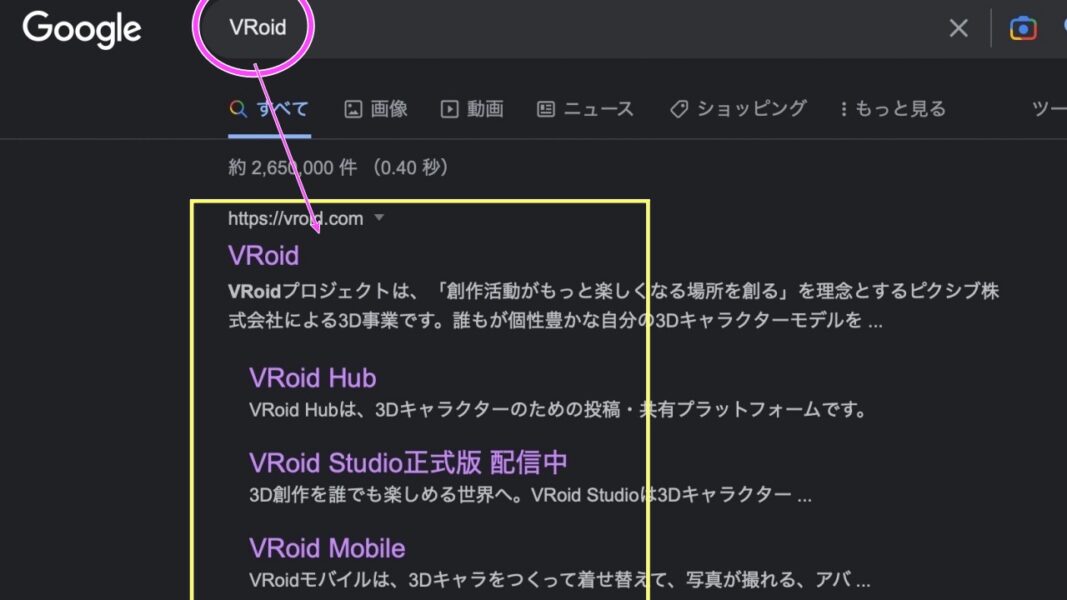
②-2a 公式サイト『VRoid.com』 は、「VRoid」でググるか次のURLから入ってください(そこから画面中の「VRoid Studio」の表示がいくつかあるので、そこをクリックして入れます)。
(step 1)『VRoid 公式サイト』はこちら→ https://vroid.com
(再掲)『VRoid.com』のURLはこちら → https://vroid.com
②-2b このような画面が出たら、「VRoid Studio」へ入るには、次の画像のような選択肢がいくつかある中から選択します
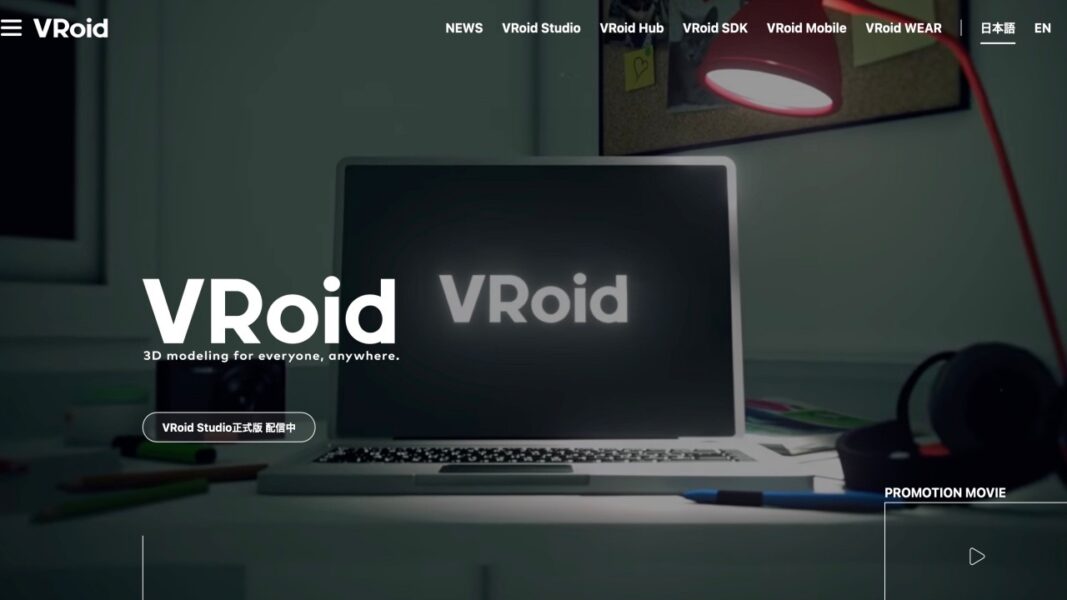
②-3 公式サイトのサイト内リンク(右上など、いくつかあります)で、さらに『VRoid Studio』 へ行きます。
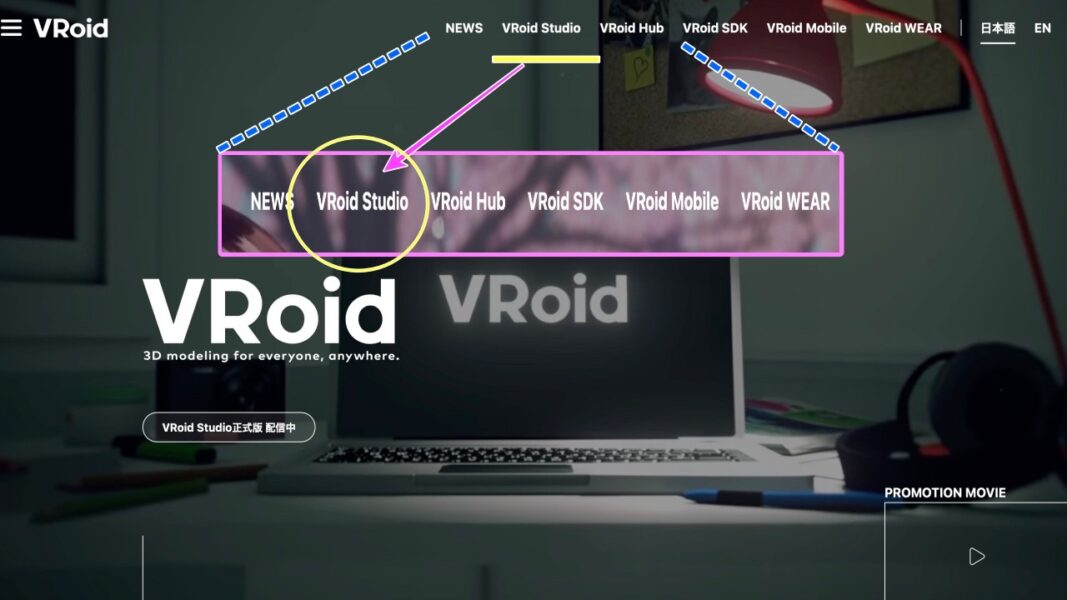
②-4 もしくは、ググって表示された公式VRoidサイトの画面で動画が自動的に始まり、それが終わると下記画像が表示されます(2022/11/10現在)ので、画面左はしのやや下の方に『VRoid Studio正式版 配信中』と表示されているところをクリックすると「VRoid Studioのダウンロード ページ」へ直接行くことができます。
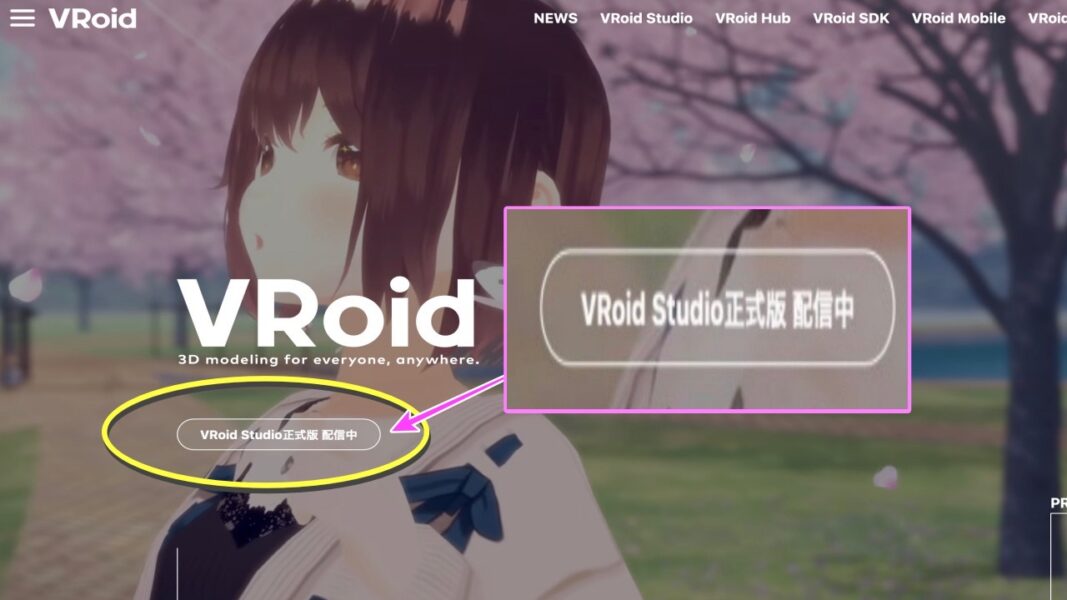
(step 2)『VRoid Studio 公式サイト』 (画面では②-5のところにいきます)はこちら→ https://vroid.com/studio
①-1「今やキーワードは メタバース(metaverse)」 とは「メタ(meta=超越)」と「バース(verse=宇宙)」という造語。
②-5-1 「movie」が自動的に終了した時点で表示される『3Dキャラクター制作ソフトウェア VRoid Studio』の右ななめ下あたりの「無料でダウンロードの下の3つのボタン」から「Mac OS版」の青いボタンを選ぶことになります(ちなみに、Windows版はそのMac版のすぐ左隣にあります)。
『VRoid Studio』への直接URLはこちら → https://vroid.com/studio
②-5-2 ここで、今ダウンロードしようとしているVRoid Studioの『最新バージョン』と『H/W 要件』が、このダウンロードページの一番下にありますので、スクロールして確認してみましょう。今自分が使っているのがどのバージョンはDockのアイコンを右クリックすればわかります(次の画像a-b-cと並べています)。
(a)
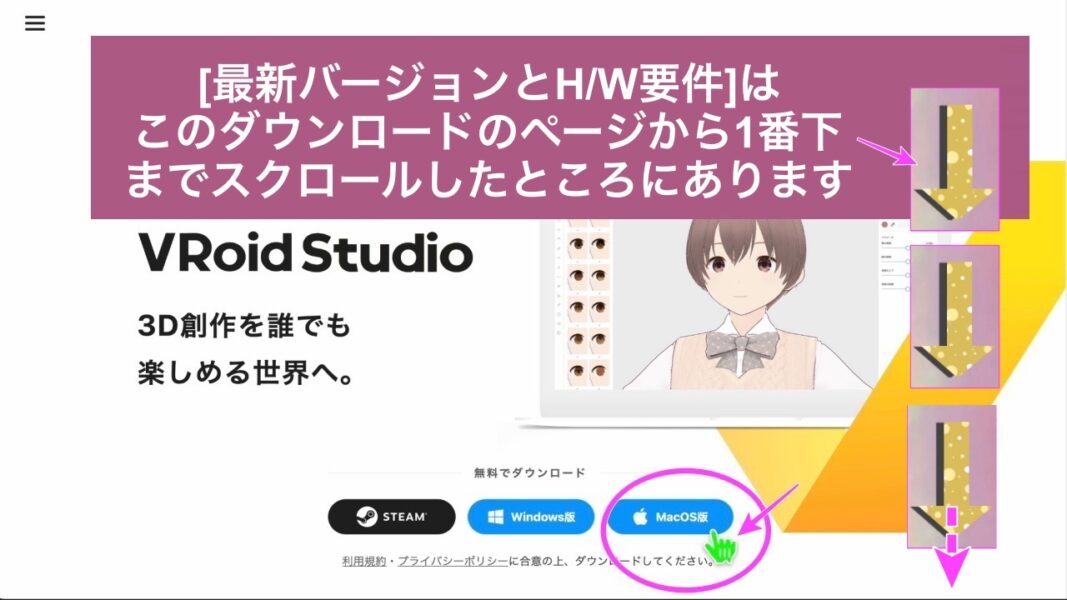
(ダウンロードする、または更新する場合の) 現在の最新バージョンを確認するには?
(b)
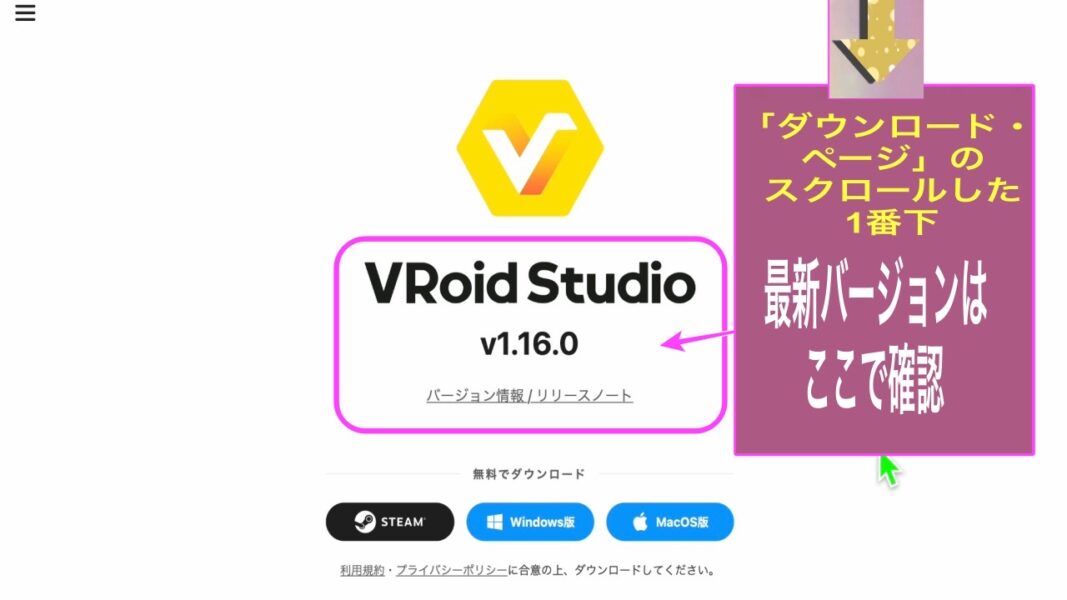
[E-更新] ちなみに、新バージョンへの更新もあるので気をつけたい
最新バージョンをダウンロードするための更新情報を知る
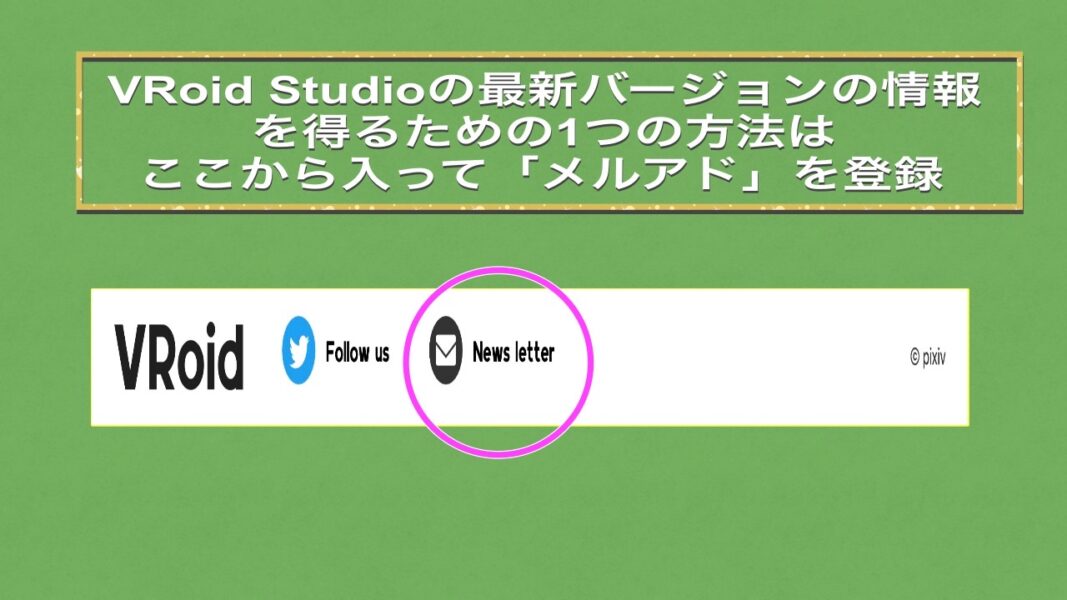
㉚-1 できるだけ最新版を使うためには更新情報が必要となるでしょう。その1つとして、VRoid Studioの公式サイトで「ダウンロード・ページ」の1番下の『News letter』から「メルアドを登録しておく方法」を記載しておきます。
㉚-2 VRoid Studioのサイトから「VRoidニュースメールに登録」してお知らせが来たらダウンロードする手順
(1)ダウンロードページの一番下から、『News letter』をクリックして入る。
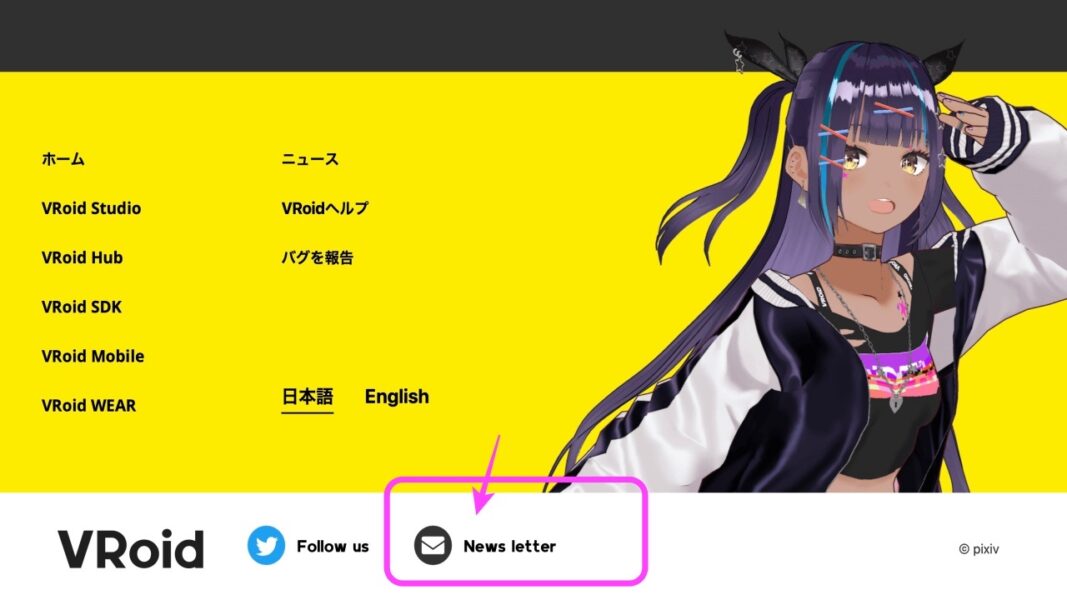
(2) 自分のメルアドを登録して、一番下の「送信」ボタンを押します。送信が無事完了したら、その旨メッセージが出ます。
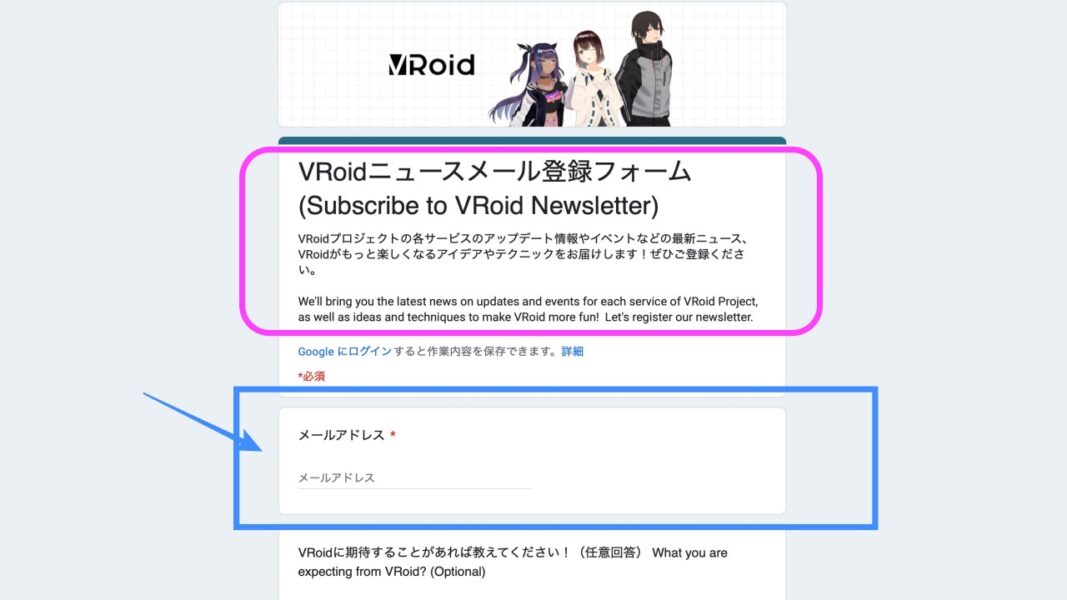
(3) 一番下の「送信」ボタン。
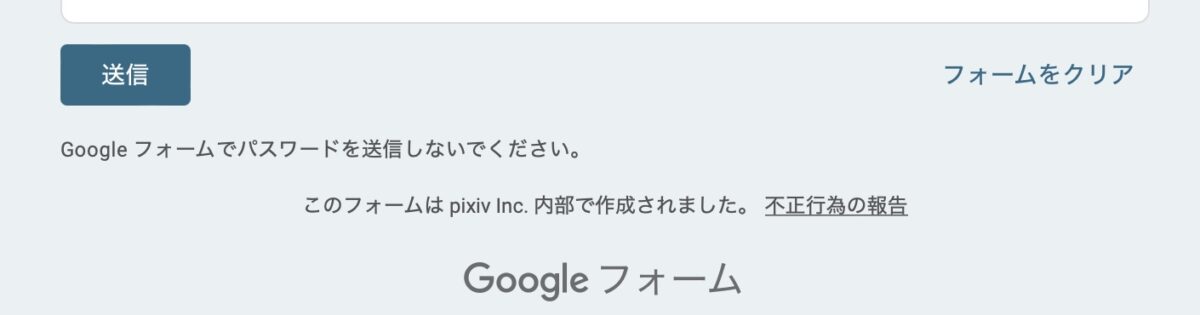
(3-2) 送信が無事完了したら、その旨メッセージが出ます
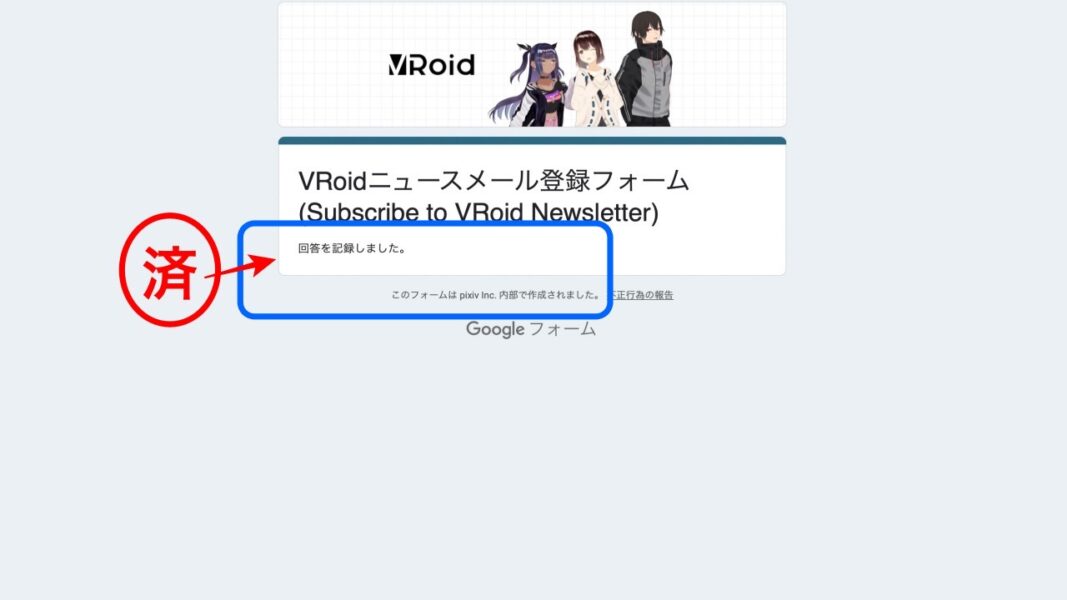
[z] さらにメタバース? (っていうけどさあ、自分の分身?、または、受肉? それともちがうキャラ?)

(X) まとめ 〜 今回からPC版で『VRoid Studio(正式版)』をとりあげることになりました

続きは次回です!
それでは!!